Camtasia Studio – это одно из лучших решений для подготовки видео-презентаций и интерактивных учебных курсов по работе с компьютерными программами.
Скачать:
Предварительный просмотр:
Применение Camtasia Studio для создания мультимедийных обучающих аудио/видео материалов
Camtasia Studio – это одно из лучших решений для подготовки видео-презентаций и интерактивных учебных курсов по работе с компьютерными программами. Решение компании TechSmith позволяет создавать видеоматериалы профессионального качества и публиковать их в наиболее распространенных форматах и на любых носителях, не прибегая к помощи профессиональных программистов и специалистов по созданию мультимедийной продукции. Camtasia Studio поддерживает наиболее распространенные мультимедийные форматы.
В отличие от приложений, работающих по принципу анимации скриншотов, программа Camtasia Studio выполняет видеозапись происходящего на экране в реальном времени и с более высоким по сравнению с конкурирующими продуктами качеством.
8 секретов видеомонтажа в camtasia studio / приемы монтажа камтазия / часть №1
Монтажный стол и панель задач Camtasia Studio обеспечивают простую и понятную вставку видеоклипов, наложение графики и титров, добавление закадрового голоса и звукового фона, а также настройку переходов, интерактивных вставок и других спецэффектов.
Пользователь всегда имеет возможность перезаписать закадровый голос, наложить фоновую музыку за счет поддержки двух независимых аудиодорожек.
В состав Camtasia Studio помимо собственной оболочки входит пять утилит Camtasia Recorder, Camtasia Menumaker, Camtasia Audio Editor, Camtasia Theater, Camtasia Player.
Рассмотрим процесс разработки мультимедийных обучающих материалов с использованием Camtasia Studio.
1. Описание монтажного стола Camtasia Studio
После инсталляции Camtasia Studio на компьютер и запуска из меню Пуск-Программы на экране открывается монтажный стол (рисунок 1).
Рисунок 1. Монтажный стол
На монтажном столе можно выделить:
1 – рабочий стол, на котором отображаются видео и аудио материалы, полученные после записи ролика;
2 – проигрыватель для просмотра полученных и отредактированных видеосюжетов (утилита Camtasia Player );
3 – верхнее меню и панель инструментов для доступа к основным функциям программы;
4 – панель управления для импорта аудио и видео материалов, их редактирования, а также для доступа к описанию основных функций программы;
5 – временная шкала для доступа к видео и аудио дорожкам ролика.
2. Создание ролика (Camtasia Recorder)
Для создания нового ролика с экрана компьютера используется утилита Camtasia Recorder (рисунок 2), который можно запустить из верхнего меню – Tools.
Рисунок 2. Camtasia Recorder
Предварительно, в выпадающем меню кнопки Record необходимо выбрать размер записываемого окна (рисунок 3.3) — весь экран, окно приложения или заданная область.
Рисунок 3. Выпадающее меню кнопки Record
Затем нажать кнопку Record. Для паузы и продолжения записи Camtasia Recorder используется горячая клавиша F9, для остановки – F10.
Записанный ролик сохраняется на диске в формате .avi и попадает на рабочий стол для последующего просмотра и монтажа.
Также, записать новый ролик можно выбрав в панели задач выбрать пункт Record the Screen.
Запись ролика можно сопровождать звуковыми комментариями с микрофона, звуковым сопровождением нажатия клавиш, визуализацией курсора мыши, текстовыми сообщениями и др. (пункт меню Effects).
3. Монтаж видео/аудио материала
Для монтажа имеющегося видео материала необходимо предварительно импортировать аудио и видео файлы, а также необходимые изображения через панель управления Camtasia Studio – раздел Import (import video, import audio, import images). После импорта материал появится на рабочем столе и может быть проигран через утилиту Camtasia Player.
Для монтажа материала необходимо перетащить мышкой (1) импортированные материалы с рабочего стола на временную шкалу в порядке их проигрывания в итоговом ролике (рисунок 4). Последующее изменение порядка проигрывания файлов в итоговом ролике осуществляется перетаскиванием мышью необходимого фрагмента в заданное место по временной шкале.
Рисунок 4. Монтаж видео/аудио материала
С помощью кнопок (2), расположенных на временной шкале (рисунок 3.4), пользователь может:
– увеличить/уменьшить масштаб отображения ролика на временной шкале (кнопки Zoom In/Zoom Out);
– вырезать выделенный левой кнопкой мыши фрагмент ролика (кнопа Cut Selection);
– разорвать целостный ролик на два и более отдельных фрагментов (кнопка Split);
– просмотреть порядок проигрывания фрагментов ролика (кнопка Show Storyboard);
– сформировать список отображаемых на временной шкале треков (кнопка Tracks).
В ходе монтажа, с помощью панели управления Camtasia Studio раздел Edit, пользователь имеет возможность:
A. Записывать звуковые или музыкальные комментарии к ролику (пункт Voice Narration…). При этом необходимо задать источник звука и определить требуемый уровень записи с микрофона (Input Level) – рисунок 3.5.
Рисунок 5. Запись звукового сопровождения ролика
Б. Обрабатывать отдельно звуковую дорожку ролика (пункт Adjust Audio…). Пользователь может выбрать (рисунок 6), какие звуковые дорожки отображать в данный момент (1) и редактировать их аналогично утилите Audio Editor (2) – см. ниже.
Рисунок 6. Редактирование звуковой дорожки
В. Создавать плавные переходы между импортированным материалом, используя коллекцию переходов Camtasia Studio (пункт Transitions…) – рисунок 7. Для этого достаточно мышкой перетащить выбранный вариант перехода на требуемую стрелку между фрагментами ролика.
Рисунок 3.7. Создание переходов между фрагментами ролика
Г. Создавать для выбранного фрагмента ролика текстовые комментарии (пункт Callouts). Выбрав пункт Add Callouts в меню Callouts пользователь может написать требуемый текст, разместить его в соответствующем месте экрана, выбрать тип комментария, отформатировать шрифт и т.д. (рисунок 8). Его размещение в ролике (место, продолжительность показа) можно в последующем отредактировать на треке Callouts временной дорожки.
Рисунок 8. Вставка текстовых комментариев
Д. Прерывать просмотр ролика (например swf-ролик) на определенный промежуток времени или до следующего клика в определенной части экрана, а также осуществлять автоматический переход на заданный URL (пункт Flash Hot Spots). Созданные прерывания отображаются на временной шкале ролика – трек Hot Spots.
Е. Применять эффект лупы к создаваемому ролику на заданном временном интервале (пункт Zoom-n-Pan). После выбора пункта Add Zoom-n-Pan key frame меню Zoom-n-Pan пользователь задает позицию и размер лупы (рисунок 9). Для возврата к предыдущему размеру экрана необходимо добавить еще один ключ (Add Zoom-n-Pan), на котором указать размер первоначального экрана.
Рисунок 9. Применение эффекта лупы
В итоге по окончании редактирования необходимо выбрать в панели задач пункт Produce video as…, указать формат результирующего видео файла, размер, место расположения на диске и другие настройки.
4. Запись и редактирование звуковых файлов (Camtasia Audio Editor)
Утилита Audio Editor позволяет пользователю создавать новые аудио файлы, редактировать существующие (формат .wav), а также озвучивать различные медиа файлы.
Для того, чтобы записать новый аудио файл необходимо предварительно установить требуемы уровень записи с микрофона – Recording Level (1) рисунок10. Затем нажать кнопку Start Recording (2), наговорить текст и по окончании нажать кнопку Stop (2). Записанный фал отобразится на звуковой дорожке (3).
Audio Editor позволяет (4):
– увеличивать/уменьшать уровень звука, выбранного фрагмента звуковой дорожки (кнопки Increase Volume/Decrease Volume);
– постепенно повышать/снижать уровень звука на выбранном фрагменте звуковой дорожки (кнопки Fade In/Fade Out);
– заменять выбранный фрагмент звуковой дорожки на «тишину» (кнопка Replace with Silence);
– удалять выделенный фрагмент (кнопка Delete the Current Selection);
– применять эффект лупы к звуковой дорожке (кнопки Zoom to Current Selection/Zoom In/Zoom Out);
– отменять выполненные действия (кнопки Undo/Redo).
Рисунок 10. Camtasia Audio Editor
Кроме того, Audio Editor позволяет для медиа файла выделять и сохранять отдельно видео и звук – верхнее меню File – Split – Save Video As…( Save Audio As…).
При работе с двумя и более звуковыми файлами Audio Editor позволяет объединять файлы (верхнее меню Edit – Insert Audio File) в режимах:
– Extend – вставка нового файла;
– Overlay – замена фрагмента существующего файла на новый;
– Mix – микширования двух файлов,
а также добавлять «тишину» в режиме Extend.
5. Создание меню (Camtasia MenuMaker)
Утилита MenuMaker позволяет легко создавать главное меню проекта, которое также может быть главным меню диска (с возможностью автозапуска). При создании нового меню в режиме Wizard пользователю предлагается:
– выбрать шаблон из имеющихся в Camtasia;
– добавить файлы, которые должны быть запущены из главного меню;
– ввести заголовок окна главного меню.
Для последующего редактирования созданного меню используется кнопка (1) Edit Menu Properties – рисунок 11.
Здесь пользователь может изменить заголовок окна, фон, размер окна, звуковое сопровождение, форматирование шрифта, название пунктов меню, их расположение на экране и т.д.
Когда форматирование меню будет завершено пользователю необходимо нажать кнопку (2) Create Menu – рисунок 11 для формирования на диске в заданной папке основного меню проекта. Сформированные файлы и папки могут быть использованы как меню создаваемого диска с поддержкой автозапуска.
Рисунок 11. Camtasia Audio Editor
6. Создание меню для swf-файлов (Camtasia Theater)
Утилита Camtasia Theater предназначена для создания удобного меню проигрывания swf-файлов (рисунок 12).
Пользователь задает заголовок меню (1), добавляет swf-файлы в список (2) в заданном порядке. Если не требуется проигрывание swf-фалов последовательно, то необходимо снять указатель (3) в пункте Play movies in sequence (рисунок 12).
Кроме того, пользователь может отредактировать цветовое оформление меню, сформировать информацию о разработчике, настроить предзагрузочный ролик и др.
По окончании пользователь нажимает кнопку (4) Export Flash Menu – рисунок 12 и указывает папку размещения меню. Созданное меню может быть запущено с Интернет-браузере.
Рисунок 12. Camtasia Theater
Источник: nsportal.ru
Выберете ли вы Camtasia All-in-one Suite Screen Recorder? Вот непредвзятый обзор

Джордан Скотт Обновлено 30 марта 2022 г. Видео редакторВидеомагнитофон
Когда вам нужно записать несколько профессиональных видеороликов на экране, Camtasia всегда должна быть первоначальным выбором. Это универсальный экранный рекордер и видеоредактор для создания видеоуроков и курсов для веб-сайтов социальных сетей.
Camtasia имеет несколько опций для настройки записи и редактирования видео в программе. Если вы обновитесь до Camtasia 2020, это ускорит производство видео, легко сохранит качество и согласованность. Одним словом, это должен быть желаемый набор для создания видеороликов. Но потратите ли вы на программу больше $US200.00? Вот непредвзятый обзор Camtasia, который вы должны прочитать, прежде чем принимать окончательное решение.
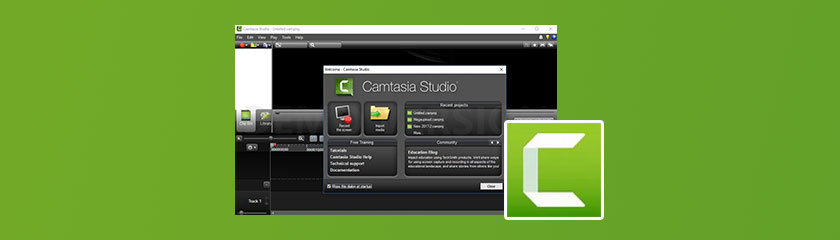
Часть 1: Обзор Camtasia: запись экрана и видеоредактор
1. Плюсы и минусы Камтазии
Плюсы Добавляйте и настраивайте интерактивные точки доступа к записанным видео. Готовые шаблоны видео для сокращения процесса и времени редактирования. Записывайте с помощью надстройки PowerPoint или импортируйте слайды в Camtasia. Выберите из медиатеки бесплатную музыку и звуковые эффекты. Минусы Создавайте большие видеоролики для записи на экране, особенно с несколькими дорожками.
Это стоит намного больше, чем другие устройства записи экрана и видеоредакторы.
2. Общий балл Camtasia
Легко использовать 9.0
Функции редактирования 9.6
Захват игрового процесса 9.5
Качество видео 9.5
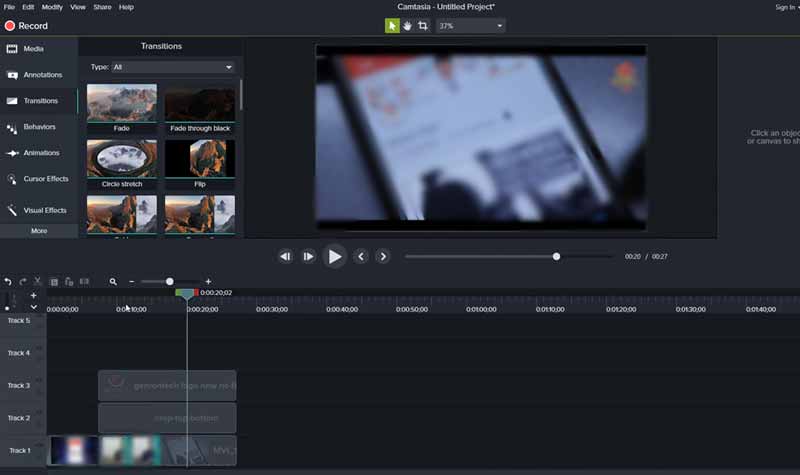
Часть 2: AZ Особенности Camtasia
Особенности экрана записи Camtasia
В качестве универсального средства записи экрана Camtasia позволяет вам записывать все действия на экране и вести хронику входных данных, таких как звук камеры, приемника и фреймворка. Он поддерживает различные размеры холста, включая 4K UHD, 1080P, 720P, Instagram (640×640), обложку Facebook (820×462) и устройства iOS. Кроме того, вы можете настроить частоту кадров от 25 до 60 кадров в секунду, чтобы удовлетворить все ваши требования.
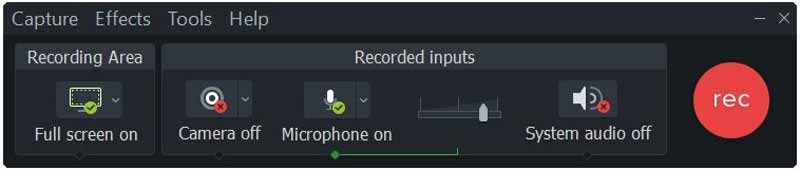
Особенности аннотации Camtasia
Существует 6 различных категорий аннотаций, таких как размытие и выделение, выноски, выноски нажатия клавиш, движение эскиза, формы, стрелки и линии. Конечно, вы можете применять разные стили для каждой категории. Последняя версия Camtasia 2020 позволяет настроить любимую аннотацию, которую можно применить одним щелчком мыши.
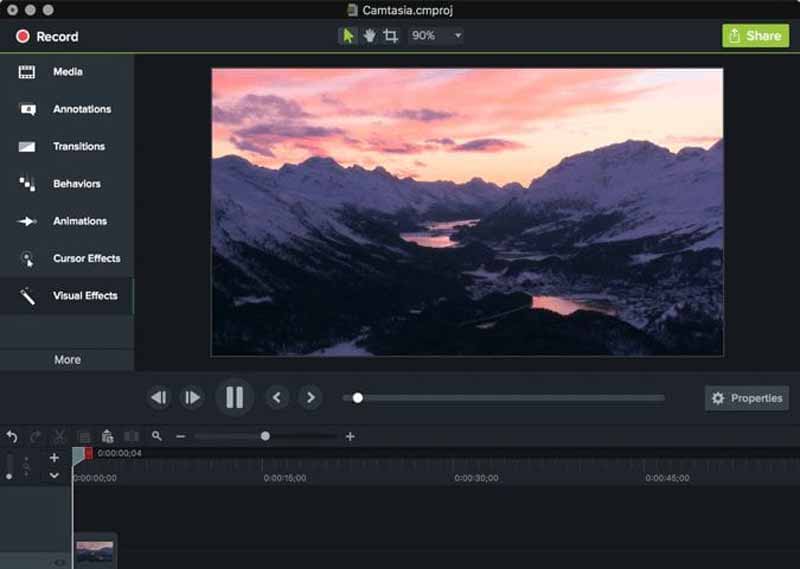
Видео/аудио/текстовые эффекты Camtasia
Для редактирования записанных видео Camtasia имеет различные эффекты для видео, аудиофайлов и текстов. Вы можете добавить рамку, скорость клипа, настроить цвета, раскрасить видео, отбросить тень и многое другое для видео. Конечно, он позволяет вам сжимать звук, уменьшать шум, применять эффекты постепенного появления/исчезновения или скорость клипа. В Camtasia это называется поведением и может применяться к тексту или видеоклипам.
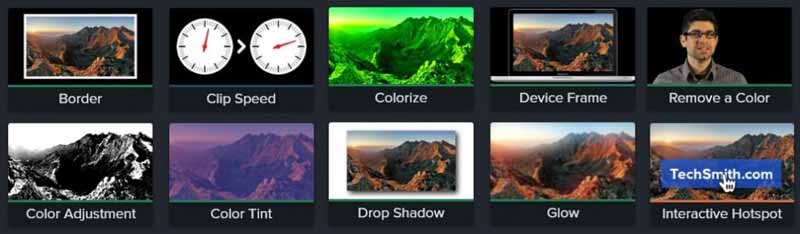
Масштабирование и панорамирование камеры Camtasia
Вы также можете найти десятки видео-анимаций в Camtasia. Но когда вам нужна презентация для вашей аудитории, масштабирование и панорамирование должны быть одной из лучших анимаций, которые вы можете принять во внимание. Это изменит размер и положение маленького прямоугольника внутри миниатюры.
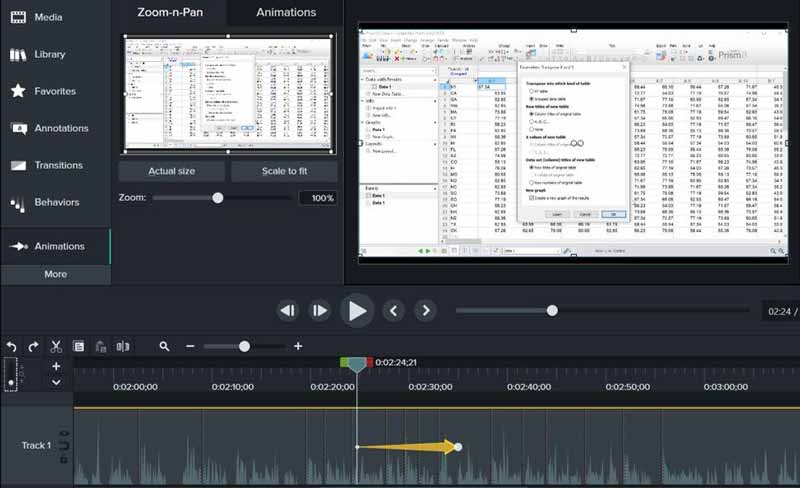
Часть 3: Структура ценообразования Camtasia
Сколько стоит Камтазия? Camtasia предлагает бесплатную 30-дневную пробную версию, во время которой вы можете испытать все возможности профессионального средства записи экрана без каких-либо ограничений. Если вы удовлетворены программным обеспечением, вы можете узнать больше о структуре ценообразования Camtasia.
| Тип лицензии | Структура ценообразования |
| Физическое лицо | Полная лицензия за разовую плату US$299. |
| Бизнес | Лицензия для одного бизнеса начинается с US$299. 5-9 участников – US$287 10-14 участников – US$278 15-24 участника – US$269 25-49 участников – US$248 50-99 членов – US$239 |
| Образование | Образовательная единая образовательная лицензия начинается с US$209. 5-9 участников – US$195 10-14 участников – US$189 15-24 участника – US$182 |
| Правительство и некоммерческие организации | Единая государственная лицензия начинается с US$269. 5-9 участников – US$258 10-14 участников – US$250 15-24 участника – US$242 25-49 участников – US$223 50-99 участников – US$215 |
| Обновление | Единоразовая плата стоит US$119 и может быть установлена на два устройства на пользователя. |
Часть 4: Часто задаваемые вопросы о Camtasia
1. Каковы новые функции Camtasia 2020?
Camtasia 2020 представляет шаблоны видео для редактирования записанных видеоматериалов в программе. Новый раздел «Избранное» позволяет добавлять избранные инструменты, эффекты, аннотации и другие часто используемые инструменты. Кроме того, в новой версии вы также можете найти матовые дорожки или обратимые переходы.
2. Как решить проблему синхронизации звука в Camtasia?
Когда вы добавляете аудиофайлы в разных форматах, особенно когда вам нужно создать файл AVI, вы должны обнаружить, что звук не синхронизирован в Camtasia. Вы можете выбрать MP4 в качестве выходного формата и настроить мультимедийные файлы на временной шкале, чтобы снова экспортировать записанные кадры.
3. Какие экспортируемые методы Camtasia поддерживаются?
После того, как вы обработали видео в Camtasia, вы можете мгновенно поделиться видео на сайтах социальных сетей, таких как screencast.com, TechSmith Video Review, Vimeo, YouTube, Google Drive. Он также позволяет сохранять видео в форматах MP4, WMV, AVI, GIF и M4A.
Часть 5: Лучшие альтернативы Camtasia
1. Aiseesoft Screen Recorder — профессиональная альтернатива Camtasia с простым пользовательским интерфейсом
Когда вам нужно запечатлеть действия на экране как профессию, Программа записи экрана Aiseesoft является одним из лучших средств записи экрана и видеоредакторов в качестве альтернативы Camtasia. Он включает в себя запись экрана, редактирование видео, запись расписания и другие отличные функции.
2. Snagit — лучшая альтернатива Camtasia для съемки и редактирования скриншотов
Снагит — еще одно средство записи экрана от TechSmith, предназначенное для создания и редактирования снимков экрана на вашем компьютере. Он имеет простой видеомагнитофон с ограниченными функциями редактирования. Конечно, вы можете приобрести Camtasia и Snagit в комплекте по конкурентоспособной цене.
3. Bandicam — альтернатива Camtasia для захвата всех действий на экране
Если вам нужно захватить действия на экране с нескольких каналов, вы также можете выбрать Bandicam как альтернатива Camtasia. Он предлагает средство записи экрана, устройство записи игр и устройство записи HDMI, которые позволяют записывать видео с экрана компьютеров и подключенных устройств.
Camtasia — одна из самых популярных программ для записи экрана для создания видео профессионального качества. Здесь вы можете узнать более подробно о минусах, плюсах, особенностях, а также о лучших альтернативах. Просто узнайте больше о программе и оставьте комментарий, если у вас есть какие-либо вопросы.
Вам это помогло?
141 Голоса
ДА Спасибо за то, что дали нам знать! Нет Спасибо за то, что дали нам знать!
Больше от TopSevenReviews
Запечатлейте каждый момент на рабочем столе, в браузерах, программах и веб-камере.
Источник: www.topsevenreviews.com
Как работать в Camtasia studio 9 : уроки на русском языке

Здравствуйте, уважаемые читатели! Расскажу, как работать в программе Камтазия студио 9 (Camtasia studio 9) с интерфейсом управления на русском языке, что очень упрощает процесс обучения видеомонтажу и основам создания видео для различных целей.
Видеоредактор Камтазия 9 занимает одно из первых мест в популярности программ с русским интерфейсом и позволяет создавать фильмы мало чем отличающиеся по качеству, от фильмов созданных с помощью дорогих профессиональных видеоредакторов.
Несколько видеоуроков с дублированием текстовым описанием, позволит полностью раскрыть все функциональные возможности видеоредактора для новичка. В этой статье будут описаны основные функции панели управления, копирование и перенос файлов в создаваемый проект, пример нарезки, вставки переходов и т. д.
Содержание скрыть
Как работать в Camtasia studio 9
Работа в программе Camtasia studio 9, при первом открытии видеоредактора после установки, начинается с окна приветствия, которое можно отключить при последующих запусках, убрав “галочку” в нижнем левом углу.
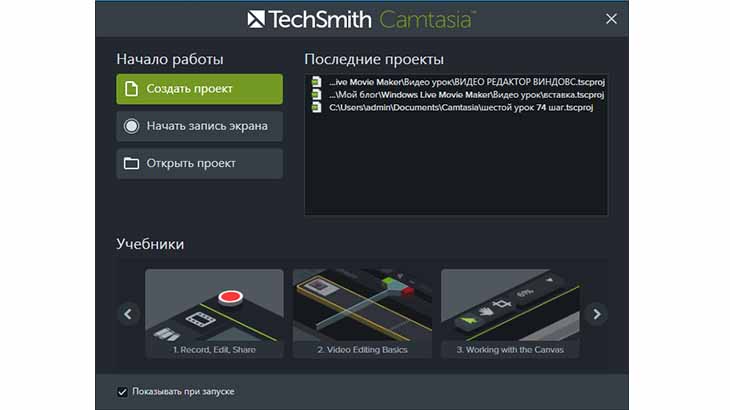
В окне можно открыть новый проект, включить приложение для видеозаписи экрана монитора и продолжить работу над сохраненным ранее в формате программы проектом.
На мой взгляд, закрывать это окно не стоит – экономится время на поиске папки (папок) в которой сохранен проект.
Рекомендую запустить функцию “начать запись с экрана” [1] и закрепить иконку запуска приложения на панели задач [2].
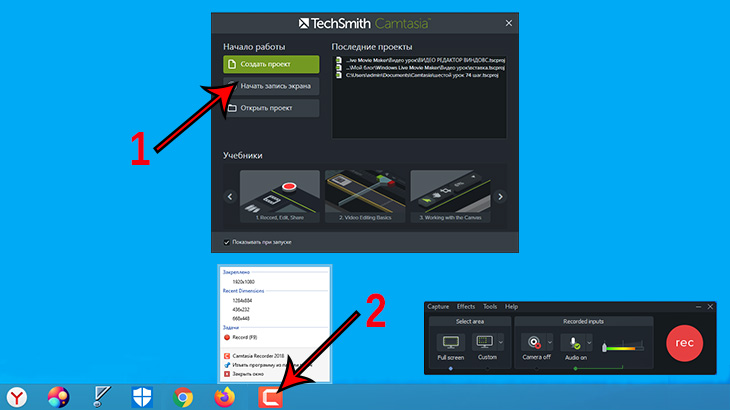
Это позволит получить моментальный доступ к функции записи с экрана, без потери времени на загрузку программы видеоредактора Камтазия 9.
После завершения записи с экрана, видеоредактор с записанным изображением открывается автоматически.
Открытое окно нового проекта условно можно разделить на три части: основные функции видеоредактора, холст видео (экран) и шкала времени с дорожками.
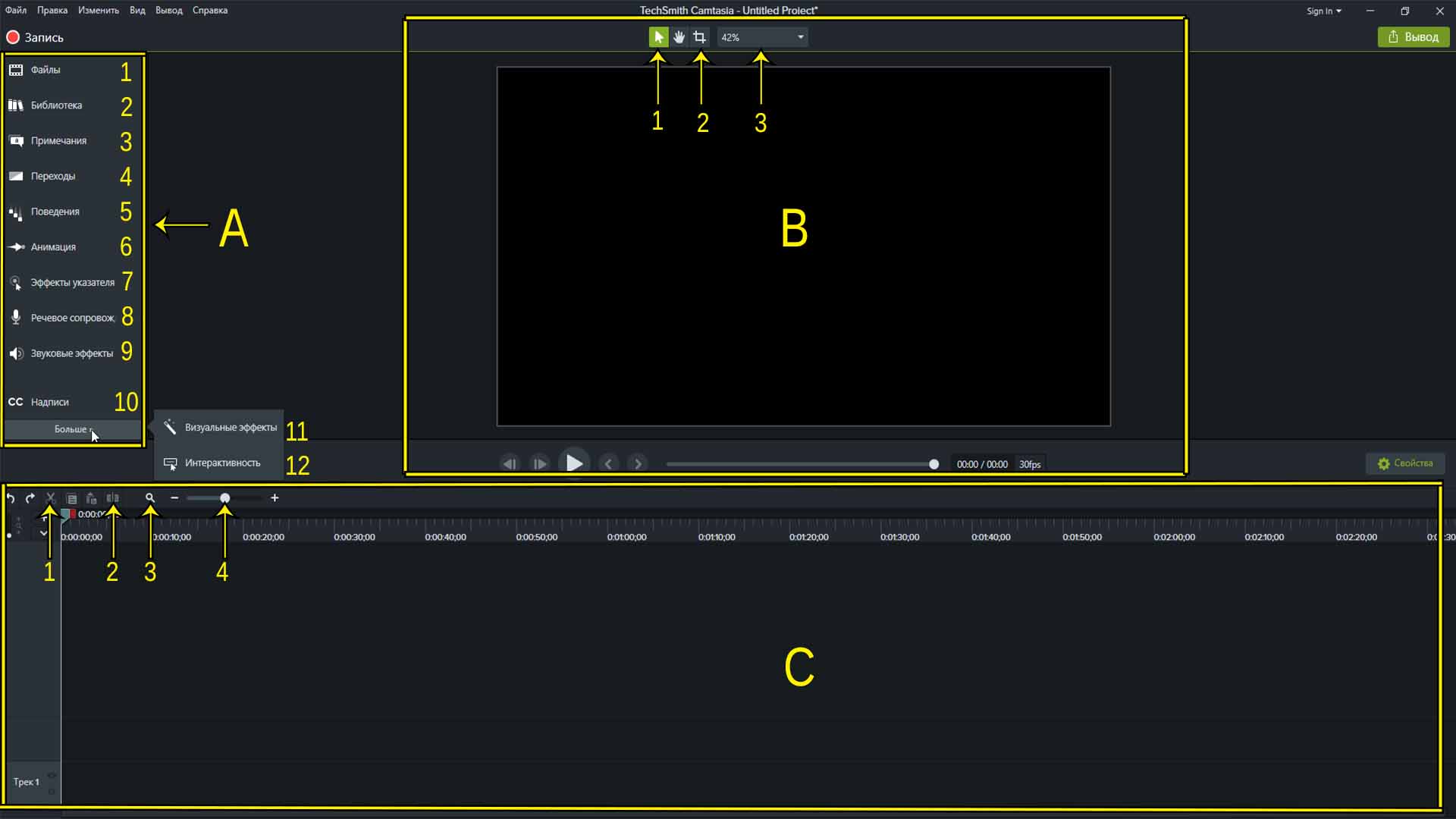
Основные функции видеоредактора
Меню основных функций программы Камтазия находится в левой части окна редактора. В меню функций видеоредактора (панель А) входят:
- Файлы – хранилище фото, видео, и аудио записей, используемых в текущем проекте.
- Библиотека – хранилище активов для использования в любом проекте.
- Примечания – добавление текстов, стрелок, фигур и бликов для улучшения создаваемого проекта.
- Переходы – добавление переходов в начало, в конец или между видео (кодеками) для сглаживания потока или индикации хода времени.
- Поведение – оживление текстов и видео с помощью анимационных заготовок. Комбинация заготовок для получения уникальных эффектов.
- Анимация – использование анимации для уменьшения, увеличения или перемещения объектов. Добавление эффектов движения для вращения, наклона, масштабирования и т. д.
- Эффекты указателя – улучшение видимости указателя мыши в записях с экрана эффектами подсветки, освещения, увеличения или звукового щелчка.
- Речевое сопровождение – запись голоса во время воспроизведения шкалы времени.
- Звуковые эффекты – улучшение качества звука. Можно изменить уровень громкости, удалить фоновый шум или изменить скорость клипа.
- Надписи – создание ADA совместимых надписей. Можно импортировать SAMI или STR или экспортировать субтитры. Параметры включают ручную или автоматическую синхронизацию текста или транскрипцию речи в текст.
- Визуальные эффекты – добавление эффектов таких как удаление цвета (зеленый экран), тонирование, коррекция цвета, тень, обводка и скорость клипа.
- Интерактивность – добавление интерактивных викторин и опросов.
При выборе необходимой функции, открывается список возможных действий, которые можно применить для редактирования видеозаписи.
При наведении курсора мыши на необходимый виджет – появляется всплывающее окно с подсказкой.
На холсте видео производится основная работа с кодеками, которые помещаются на разные дорожки шкалы времени. В меню холста видео (панель В) входят функции:
- Редактирование – в этом режиме происходит перемещение, изменение размеров и вращения видеозаписи.
- Обрезка – в этом режиме можно обрезать нежелательные области видеозаписи.
- Параметры области просмотра – регулировка уровня масштабирования области просмотра.
На шкале времени задается то количество дорожек, которое необходимо для создания фильма. Наиболее часто используемые функции управления на шкале времени:
- Вырезать – перемещение выделенного фрагмента в буфер обмена.
- Разделить – разделение выбранного файла (кодака) в точке указателя воспроизведения.
- Поиск – перенос изображения на шкале времени в область видимости.
- Масштаб – регулировка масштаба шкалы времени.
Остальные функции управления будут рассмотрены в процессе изучения программы видеоредактора Camtasia studio 9 в последующих статьях.
Копирование и перенос файлов
Копирование и перенос файлов с разных носителей, при работе в программе видеоредактора Camtasia studio 9, возможен несколькими методами:
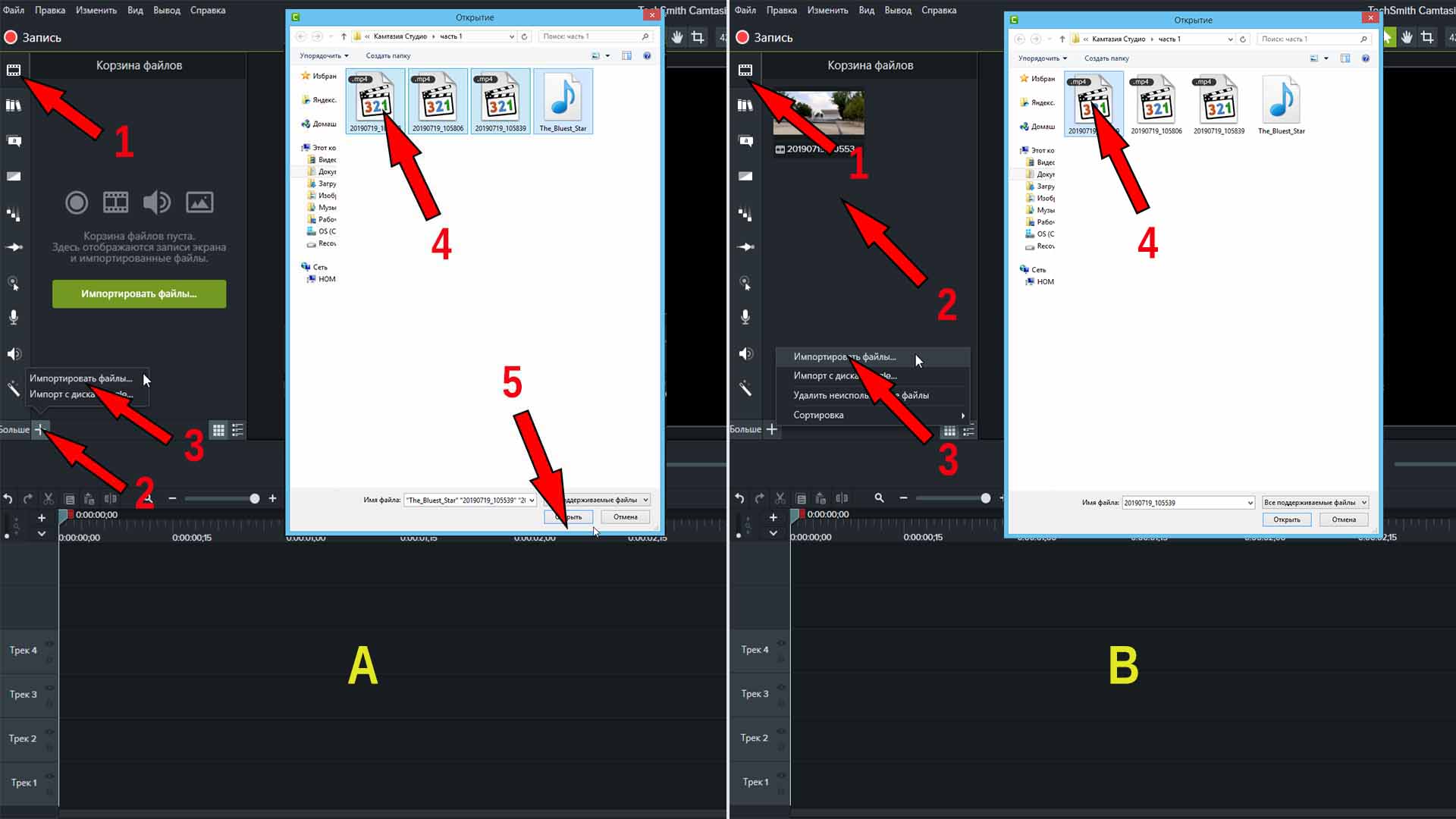
- Открыть корзину файлов.
- Кликнуть по знаку “+“.
- Из списка выбрать “Импортировать файлы”.
- В открывшемся окне выделить необходимый файл.
- Подтвердить выбор “Открыть”.
- Открыть корзину файлов.
- Кликнуть ПРАВОЙ кнопкой мыши по панели корзины.
- В открывшемся выпадающем списке выбрать “Импортировать файлы”.
- В открывшемся окне двойным щелчком ЛЕВОЙ кнопкой мыши по необходимому кодеку, перемещаем его в корзину.
Перенос файлов на шкалу времени
Для того, чтобы начать редактирование записей, их необходимо перенести на шкалу времени. Переместить кодеки на шкалу времени можно двумя способами:
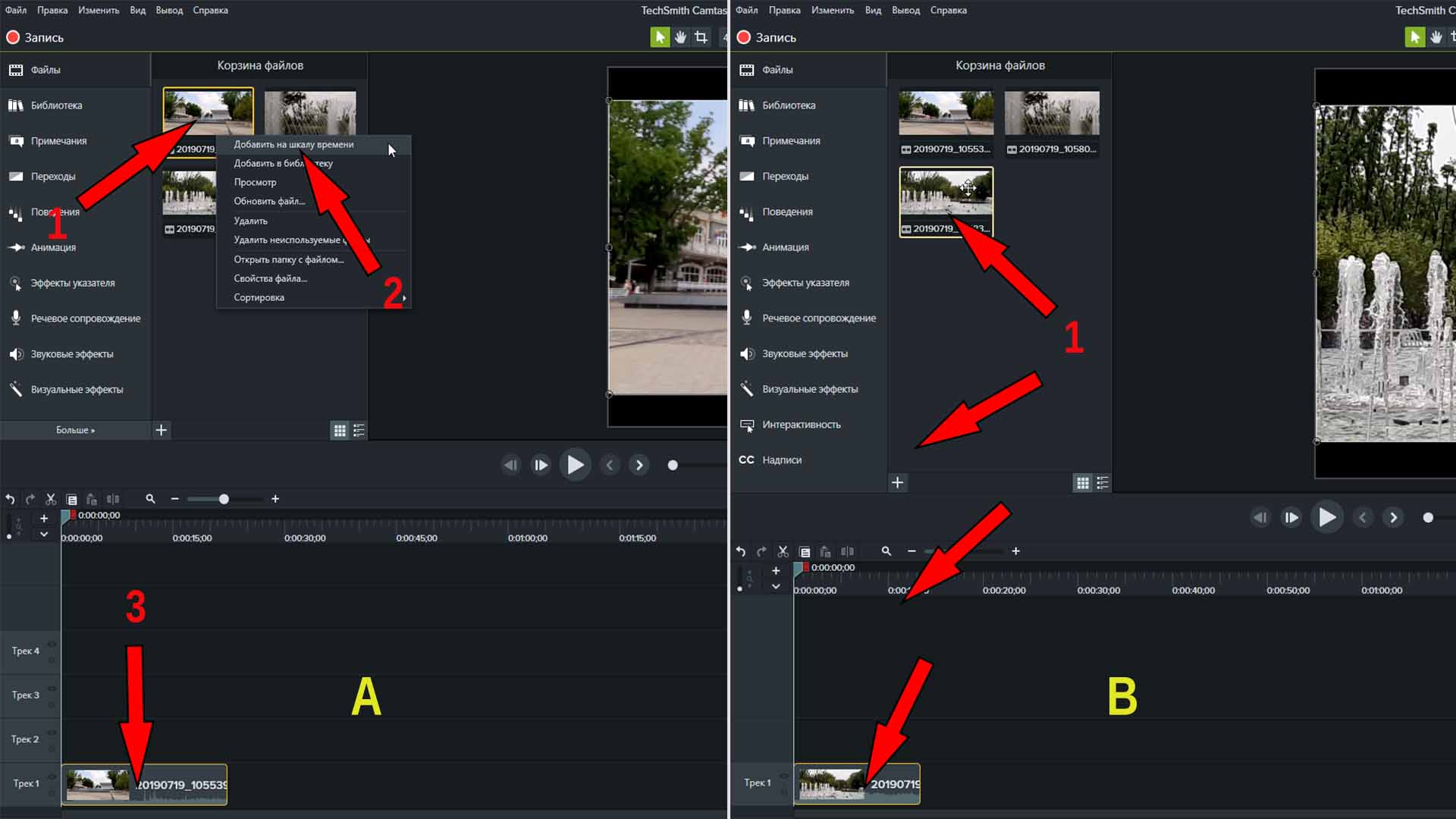
- Кликнуть по необходимому файлу ПРАВОЙ кнопкой мыши.
- Выбрать из выпадающего списка “Добавить на шкалу времени”.
- Кодак установится на шкалу времени в начало установки курсора шкалы.
Удерживая необходимый кодек левой кнопкой мыши, перетащить его в нужное место шкалы времени на необходимую дорожку.
Обрезка видео
При редактировании записи ненужные фрагменты надо удалить. Удалить или вырезать ненужный участок можно двумя способами:
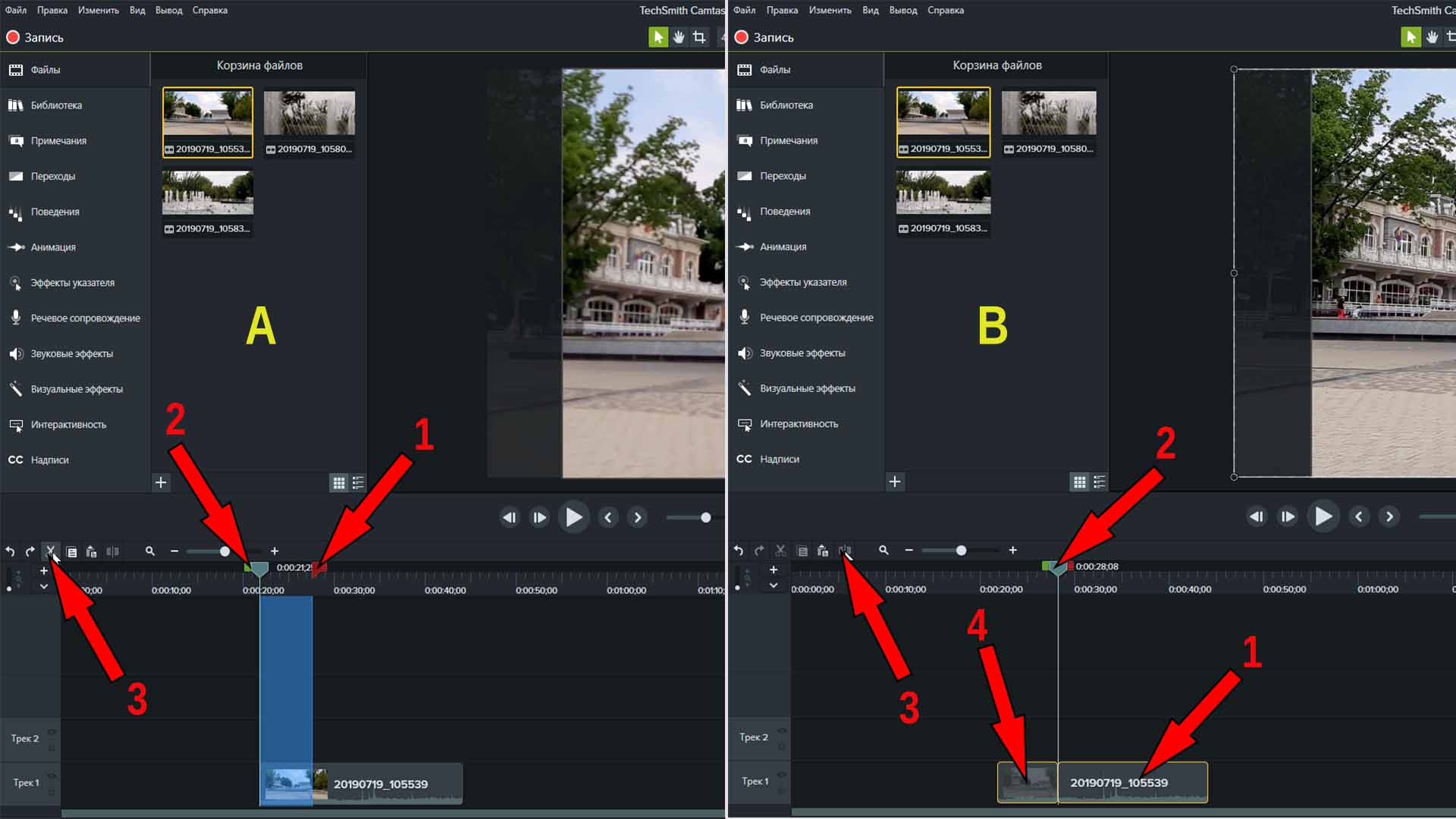
- Установить курсор шкалы времени на место разделения.
- Удерживая левой кнопкой мыши зеленый сегмент курсора, выделить вырезаемый участок.
- Используя инструмент “ножницы”, вырезать выделенный участок.
- Выделить левой кнопкой мыши необходимый видеофайл (будет подсвечен желтой окантовкой).
- Установить курсор шкалы времени на место разделения.
- Используя инструмент “Разделение” – разделить видео/аудио.
- Кликнув ПРАВОЙ кнопкой мыши по удаляемому участку и из открывшегося списка операций выбираем “удалить” или “вырезать”.
При выборе “удалить” – восстановить файл будет невозможно. При выборе “вырезать” – файл остается в буфере памяти программы и его можно будет восстановить. Для настройки времени показа слайда, надо изменить длину кодака на дорожке времени.
Вставка переходов в видео
Для сглаживания границы при просмотре между разными фрагментами видеозаписи, необходимо вставлять переходы.
В программе видеоредактора Камтазия студио 9 предлагается большое количество переходов с разными эффектами, при открытии вкладки “Переходы” [1] и наведении курсора мыши на переход, демонстрируется анимация эффекта перехода.
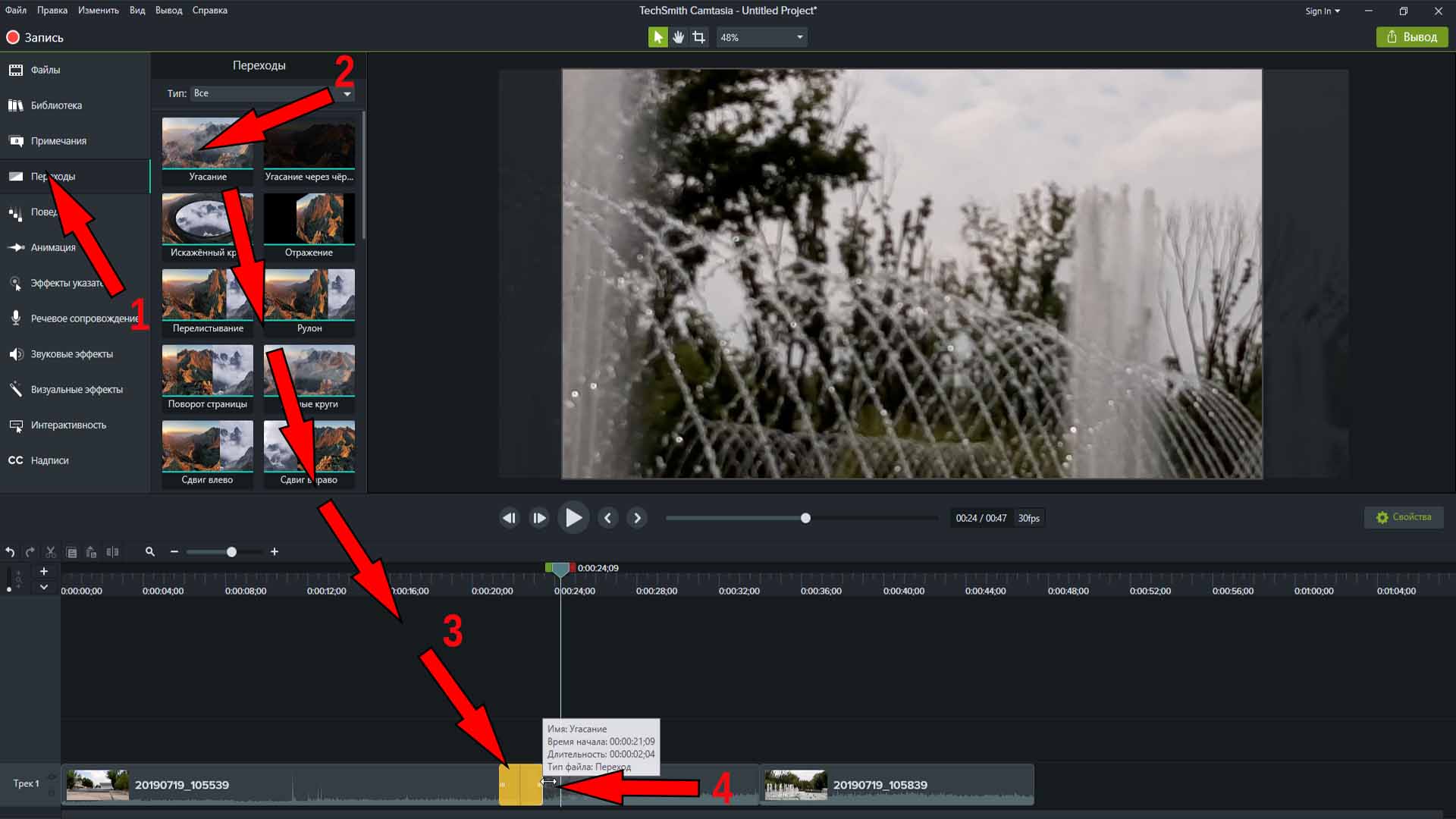
Удерживая левой кнопкой мыши выбранный переход [2], перетаскиваем его в нужный участок соединения кодаков [3]. Перемещенный переход, при его выборе на видеозаписи, будет подсвечиваться желтым цветом.
Удерживая левой кнопкой мыши границу перехода [4], можно регулировать время его действия при проигрывании видеозаписи. Кликнув ПРАВОЙ кнопкой мыши по выделенному переходу и выбрав функцию, его можно удалить.
Есть возможность одновременно применить один переход сразу ко всем границам заранее выделенных видео файлов. Как работать в программе видеоредактора Камтазия студио 9 показано на видео.
Заключение
В этой статье описаны первые, основные операции для создания фильмов в Camtasia studio 9. Функции программы Камтазия студио 9 разнообразны и многочисленны и в одной статье трудно все сразу описать.
В следующих статьях будет рассказано, как работать в Camtasia studio 9, улучшая создаваемый фильм эффектами, использованием текста, добавлением аудиофайлов и много других полезных функций видеоредактора.
Постепенно, шаг за шагом, от простого к более сложному, в рубрике “Компьютерная грамотность” познакомитесь со всеми секретами работы в видеоредакторе Камтазия студио 9. Подписывайтесь на рассылку новых статей чтобы ничего не пропустить.
Источник: lesovoj.ru